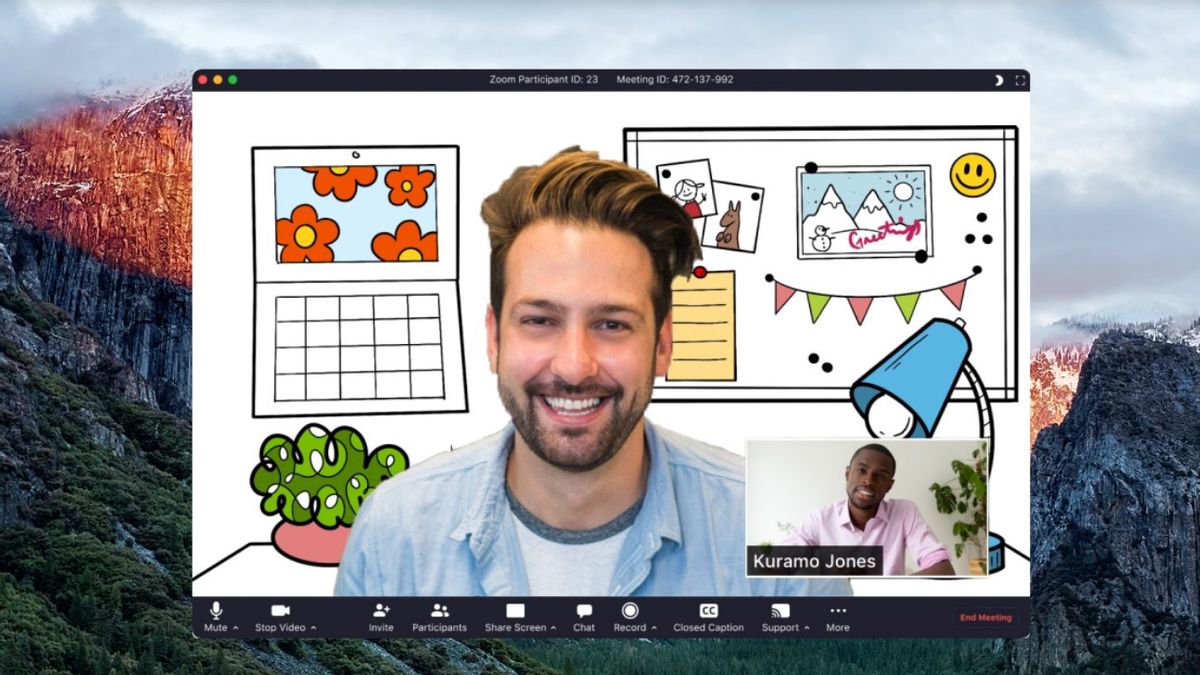YOGYAKARTA – ズームビデオ会議アプリケーションを通じてオンライン会議を開催することは楽しいです.誰とでもどこでもつながることができます。しかし、その一方で、課題もあります。
そのうちの一つは、あなたが住んでいる家や部屋の状態を他の人が見る可能性です。はい、誰もが家の様子を覗かれるのが好きではありません。それはきちんとしているか、乱雑であるか。
また、環境条件は、伝えたいプロの印象を減らすことも可能です。面接、就職面接、オンラインスクール、ウェビナーの部屋に参加する場合は特に。
心配する必要はありません。次のズームで、グリーン画面の使い方を実行できます。HPとラップトップの両方で、ズームの背景をより自由に変更することもできます。長さなしで、以下の説明に従ってください。
ラップトップの背景ズームを変更する方法名前から結論を出すことができるように、グリーンスクリーンは背景に錯覚を作り出す色の背景です。背景の色のほとんどは緑です。しかし、それは常にその色ではありません。
したがって、あなたのオンライン会議のニュアンスがより楽しいように、あなたはラップトップ上のズームの背景を変更する方法を知っている必要があります。ここに移動があります:
ラップトップまたは PC でズーム アプリを開く 次に、右隅にある歯車アイコンをクリックします。アカウントプロフィール写真のすぐ下 次に、[背景とフィルタ]メニューをクリックします。右側に、いくつかの新しいメニューが表示されます。 [仮想背景] メニューをクリックし、目的の背景を選択します。 別の背景を追加する場合は、ビデオ画面の下にある「+」アイコンをクリックします。 画像が追加されたら、緑色の画面メニューのチェックに記入します。HPでズームの背景を変更する方法
同社は、様々な改善が続いている。ソフトウェアバージョンだけでなく、モバイルアプリケーションのバージョンも同じです。今、あなたは仮想背景を使用して、お使いの携帯電話のズームの背景を変更することができます。どのように知りたいですか?以下の説明をご覧ください。
あなたのAndroid携帯電話でズームアプリを開きます 次に、[その他] をクリックし、[仮想背景] メニュー 次に、背景として使用できる画像を選択します。または、'+'ボタンをタップして新しい画像を追加することもできます 閉じるボタンがある場合は、閉じるボタンをクリックします。ズームの背景が変更されていることがわかります。まあ、それはラップトップやHP上のズームで緑色のスリーンを使用するためのいくつかの方法です。簡単で時間はかからないですよね。だから、それを練習してください。
The English, Chinese, Japanese, Arabic, and French versions are automatically generated by the AI. So there may still be inaccuracies in translating, please always see Indonesian as our main language. (system supported by DigitalSiber.id)